Pamiętaj, że zawsze dobrze jest aktualizować przeglądarkę
- Jeśli serwery nie działają, pamiętaj, że Disney Plus nie będzie działać w Firefoksie.
- Wyczyszczenie pamięci podręcznej przeglądarki i plików cookie może często rozwiązać te problemy.
- Usługi VPN mogą również powodować problemy z Disney Plus w Firefoksie.

Zasługujesz na lepszą przeglądarkę! 350 milionów ludzi codziennie korzysta z Opery, pełnowartościowej nawigacji, która zawiera różne wbudowane pakiety, zwiększone zużycie zasobów i świetny design.Oto, co potrafi Opera:
- Łatwa migracja: użyj asystenta Opery, aby przenieść wychodzące dane Firefoksa w zaledwie kilku krokach
- Zoptymalizuj wykorzystanie zasobów: Twoja pamięć RAM jest używana wydajniej niż Firefox
- Zwiększona prywatność: zintegrowana bezpłatna i nieograniczona sieć VPN
- Brak reklam: wbudowany Ad Blocker przyspiesza ładowanie stron i chroni przed eksploracją danych
- Pobierz Operę
Disney Plus to platforma do przesyłania strumieniowego. Jedną z najlepszych części jest to, że jest dostępny w natywnej aplikacji, przeglądarce internetowej, telewizorach inteligentnych i wersji konsoli do gier.
Jednak niektórzy użytkownicy narzekają, że Disney Plus nie działa w Firefoksie. Może wystąpić z różnych powodów, takich jak problemy z połączeniem sieciowym, problemy z serwerem Disney Plus, a nawet problemy z przeglądarką.
Co więcej, istnieje kilka sposobów na naprawienie tego, że Disney Plus nie działa w przypadku problemów z Firefoksem. W tym artykule dowiesz się, co powoduje tę trudność i jak możesz ją rozwiązać i móc korzystać z Disney Plus w przeglądarce Firefox.
Dlaczego Disney Plus nie działa w mojej przeglądarce?
1. Słabe połączenie internetowe
Platformy do przesyłania strumieniowego, takie jak Disney Plus, wymagają stabilnego i szybkiego połączenia internetowego. Jednak słabe połączenie internetowe może spowodować, że Disney Plus nie załaduje Firefoksa. Podobnie uniemożliwia mu łączenie się z jego serwerami.
2. Nieaktualna przeglądarka Firefox
Zawsze dobrze jest aktualizować przeglądarki. Często programiści wydają poprawki i aktualizacje dla przeglądarek takich jak Firefox. Ma to głównie na celu naprawienie błędów nękających przeglądarkę. Jeśli więc Twoja przeglądarka nie jest zaktualizowana, może zablokować działanie Disney Plus w Firefoksie.
3. Problemy z serwerem Disney Plus
Kiedy napotykasz problemy Disney Plus z Firefoksem, nie zawsze jest to przeglądarka. Jednak Disney Plus komunikuje się ze swoimi serwerami za pośrednictwem przeglądarki.
4. Zakłócenia aplikacji innych firm
Aplikacje innych firm, takie jak VPN, mogą powodować problemy z Disney Plus w Firefoksie. Sieci VPN pozwalają ominąć ograniczenia geograficzne i chronić przed hakerami poprzez zmianę adresu IP.
Czasami może to jednak stanowić problem, ponieważ może blokować część Disney Plus, uniemożliwiając mu dostęp do swoich serwerów.
Czy Disney Plus działa z Firefoksem?
Disney Plus to platforma dostępna w różnych przeglądarkach, takich jak Opera, Chrom, Safari i Mozilla Firefox. Użytkownicy mogą uzyskiwać dostęp do swoich kont Disney Plus i logować się do nich za pośrednictwem przeglądarki Firefox, która działa tak samo jak inne przeglądarki.
Firefox to jedna z najlepszych przeglądarek do przesyłania strumieniowego. Jest szybki i łatwy w nawigacji. Dlatego Disney Plus doskonale współpracuje z Firefoksem.
Szybka wskazówka:
Jeśli jednak masz problemy z ładowaniem zawartości Disney Plus lub doświadczasz częstych błędów, istnieją inne opcje. Opera GX to przeglądarka zorientowana na wydajność, stworzona do obsługi gier i przesyłania strumieniowego.
Ma dedykowane funkcje, które mogą poprawić szybkość i zapewnić lepsze wrażenia z Disney Plus. Obejmują one pamięć RAM, procesor i ogranicznik przepustowości, tryb baterii i blokadę reklam.

Opera GX
Oglądaj Disney Plus bez przerw, korzystając z funkcji zwiększania prędkości Opery GX!
Jak naprawić, że Disney Plus nie działa w Firefoksie?
1. Sprawdź swoje łącze internetowe
Pierwszą rzeczą do zrobienia, gdy napotkasz błąd Disney Plus nie ładuje się w Firefoksie, jest sprawdzenie połączenia internetowego lub Wi-Fi.
Gdy router nie działa, wpływa to na wszystkich klientów korzystających z połączenia internetowego. Dlatego wykonanie cyklu zasilania routera może rozwiązać ten problem.
2. Zaktualizuj przeglądarkę Firefox
- Uruchom Firefoksa i kliknij Przycisk MENU.
- Wybierz Pomoc.
- Kliknij O Firefoksie aby wyświetlić okno Firefoksa.
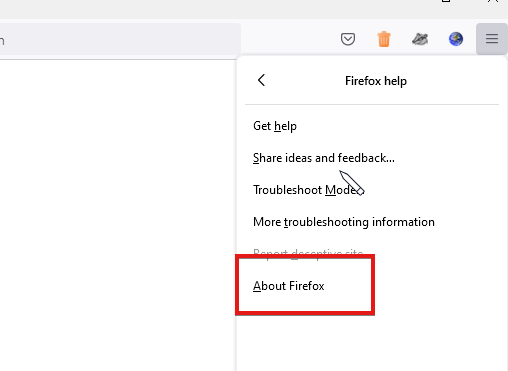
- Mozilla Firefox automatycznie skanuje w poszukiwaniu aktualizacji i pobiera je.
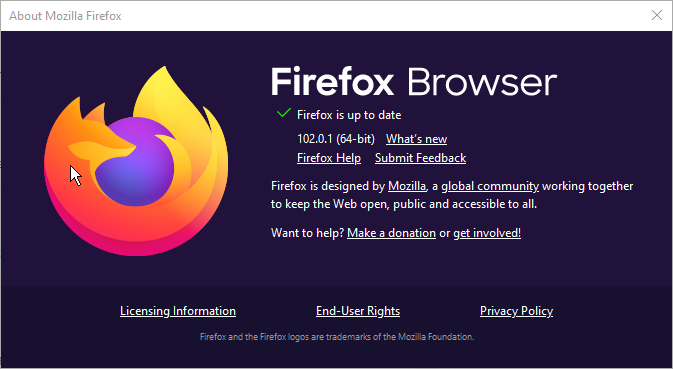
Po zakończeniu aktualizacji uruchom ponownie Firefoksa i spróbuj załadować na niego Disney Plus.
3. Sprawdź problemy z serwerem Disney Plus
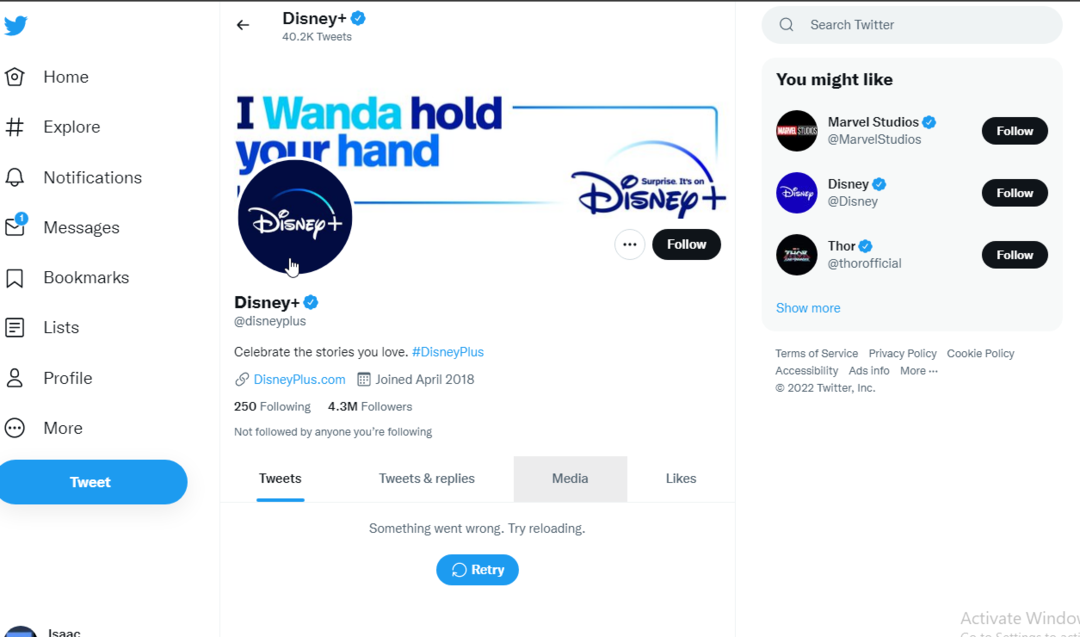
Czasami Disney Plus ma trudności z załadowaniem lub pracą w przeglądarce Firefox, ponieważ nie może połączyć się ze swoimi serwerami. Rozwiązaniem jest przejście do Platformy medialne Disney Plus i sprawdź, czy jest aktualizacja o sytuacji.
Jeśli jednak pojawi się informacja o awarii serwera, jedyne, co możesz zrobić, to poczekać.
- 2 sposoby na ominięcie kodu błędu 11 w Disney Plus
- 6 przetestowanych poprawek błędu 401 Disney Plus [Roku TV]
4. Wyczyść pliki cookie przeglądarki
- Kliknij Przycisk MENU i wybierz Ustawienia.
- Wybierz prywatność i bezpieczeństwo, a następnie kliknij Pliki cookie i ustawienia witryny.
- Przejdź do Sekcja danych, następnie kliknij Wyczyść dane.
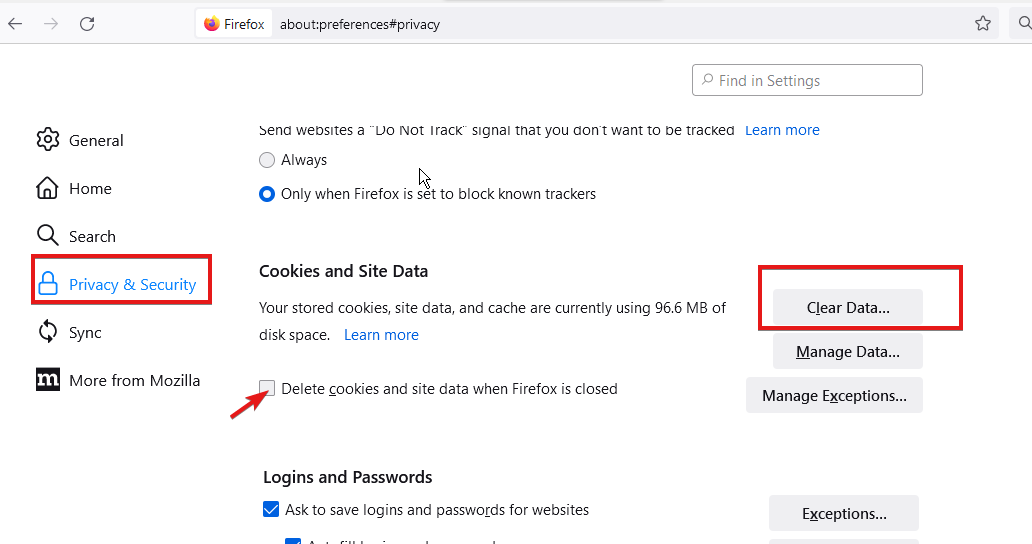
- Odznacz Pliki cookie i dane witryn opcja.
- Zostawić Zaznaczono sprawdzanie zawartości sieci w pamięci podręcznej, a następnie kliknij Jasne przycisk.

Pomoże to usunąć uszkodzone dane przechowywane w przeglądarce i przyspieszy jej ładowanie.
Która przeglądarka jest najlepsza dla Disney Plus?
Firefox to jedna z najlepszych przeglądarek dla Disney Plus. Posiada funkcje, które umożliwiają przesyłanie strumieniowe bez przerw i wykorzystuje niezawodną jakość wideo do przesyłania strumieniowego.
Ponadto możesz zapoznać się z naszym artykułem na temat najlepsze przeglądarki dla Disney Plus [przesyłanie strumieniowe w jakości 4K i 1080p].
Daj nam znać, które rozwiązanie zadziałało dla Ciebie w obszarze komentarzy poniżej.
 Nadal masz problemy?Napraw je za pomocą tego narzędzia:
Nadal masz problemy?Napraw je za pomocą tego narzędzia:
- Pobierz to narzędzie do naprawy komputera ocenione jako świetne na TrustPilot.com (pobieranie rozpoczyna się na tej stronie).
- Kliknij Rozpocznij skanowanie aby znaleźć problemy z systemem Windows, które mogą powodować problemy z komputerem.
- Kliknij Naprawić wszystko rozwiązać problemy z opatentowanymi technologiami (Ekskluzywny rabat dla naszych czytelników).
Restoro zostało pobrane przez 0 czytelników w tym miesiącu.
![5 najlepszych przeglądarek dla Disney Plus [przesyłanie strumieniowe w jakości 4k i 1080p]](/f/d70c41c6ea6993ca9006a8a6a2583698.png?width=300&height=460)

